Versions Compared
Key
- This line was added.
- This line was removed.
- Formatting was changed.
Разрешения дают право на открытие RDP, SSH или web-сессий. Разрешение может быть выдано как из профиля ресурса, так и из раздела Разрешения.
- Перейдите в раздел Ресурсы и выполните поиск.
- Откройте профиль ресурса и нажмите Добавить разрешение.
Выполните поиск пользователя каталога для, которого будет выдано разрешение.
Для поиска введите Имя, Фамилию, Номер телефона или Email полностью или частично. Image Modified
Image Modified- Выполните поиск локальной или доменной учётной записи доступа и выберите её.
Для поиска введите Имя учётной записи полностью или частично. Image Modified
Image Modified - Настройте Расписание доступа:
- День начала - год, месяц и день начала действия разрешения.
- День окончания - год, месяц и день окончания действия разрешения.
- Время начала - час и минута начала действия разрешения.
- Время окончания - час и минута окончания действия разрешения.
Отметьте нужные параметры и установите для них значения.
Note icon false Если Расписание доступа не содержит отмеченных параметров, то разрешение будет считаться бессрочным и круглосуточным.
Настройте Просмотр пароля пользователем.
Если пользователь должен иметь право просматривать пароль учётной записи доступа, отметьте опцию Разрешить просмотр пароля пользователем. Image Modified
Image Modified - Если необходимо, то заполните Описание для разрешения:
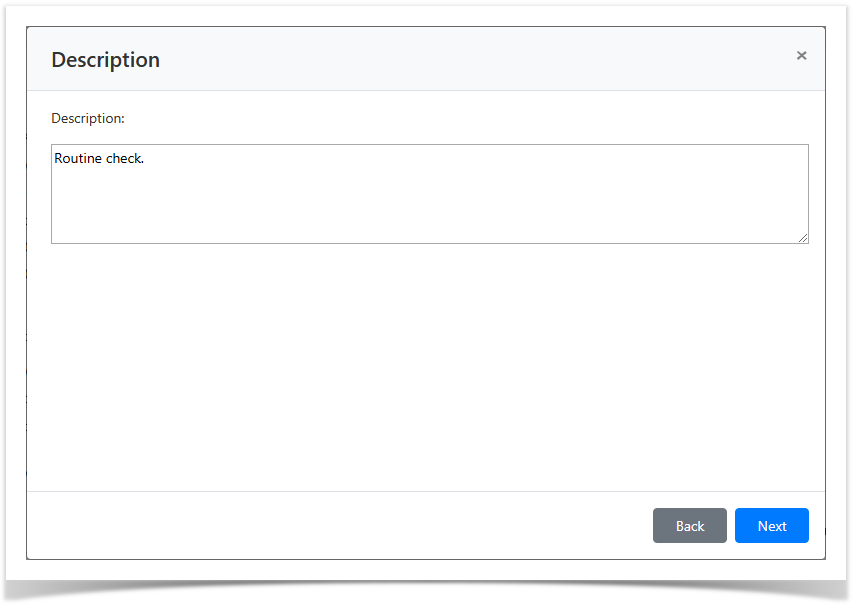
Ознакомьтесь с деталями разрешения и нажмите Создать.
Note icon false Если необходимо изменить параметры разрешения, то вы можете вернуться на любой шаг нажав Назад.
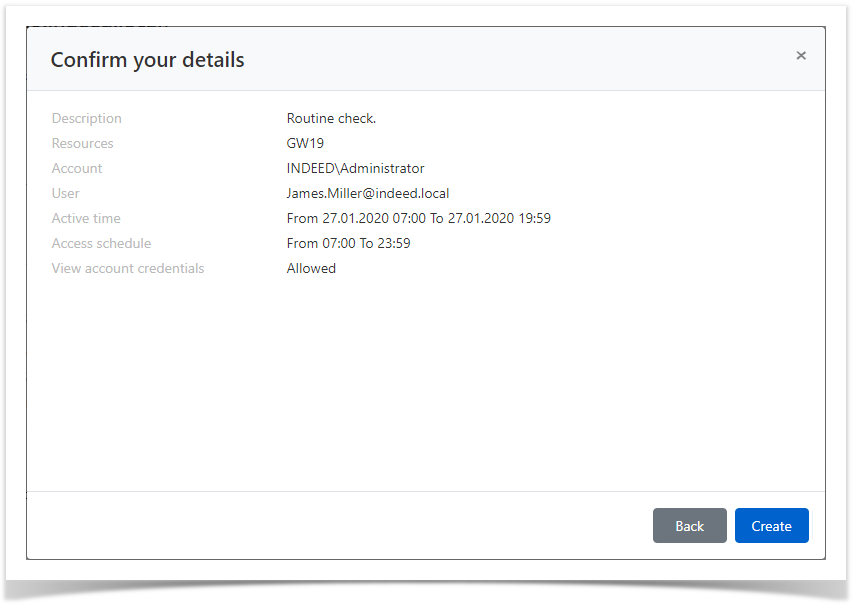 Image Modified
Image Modified